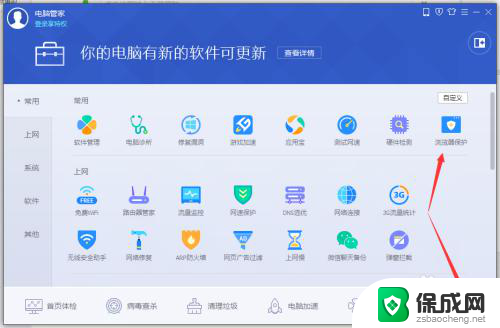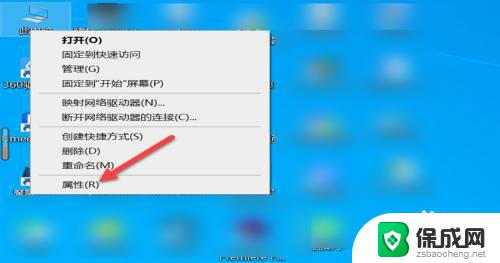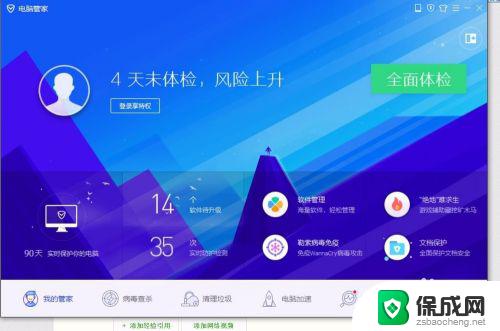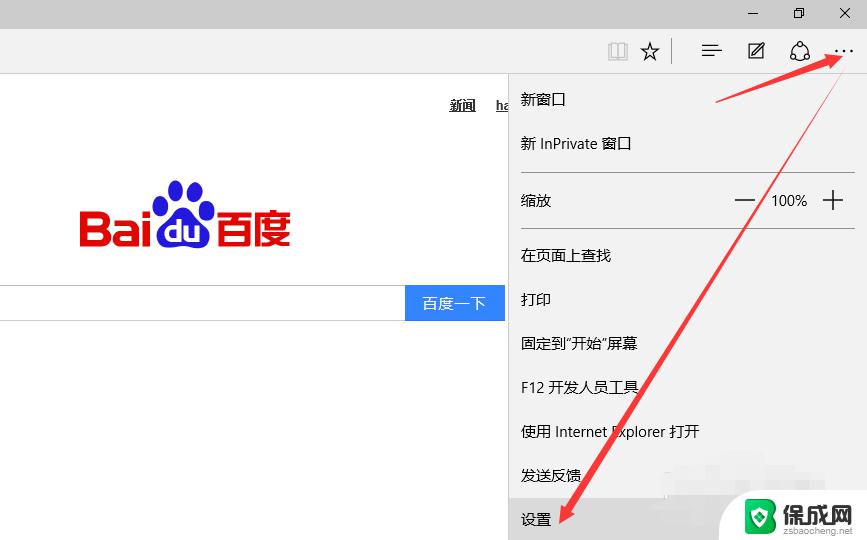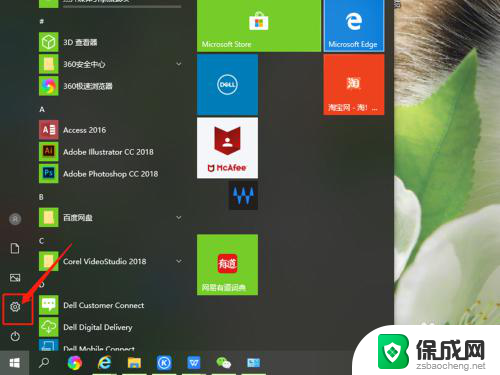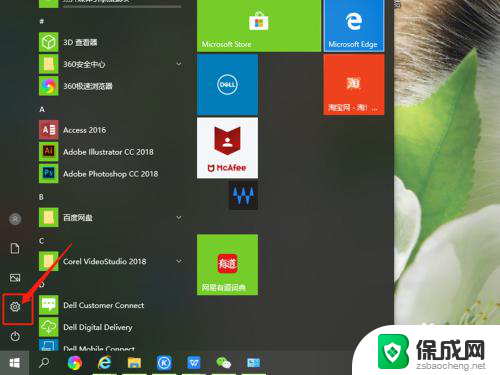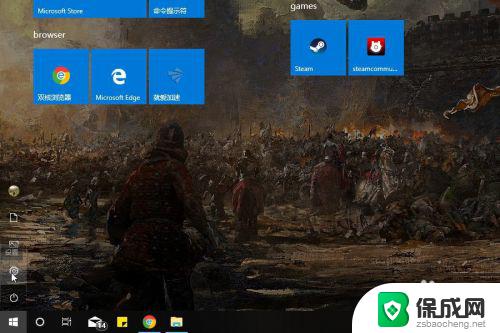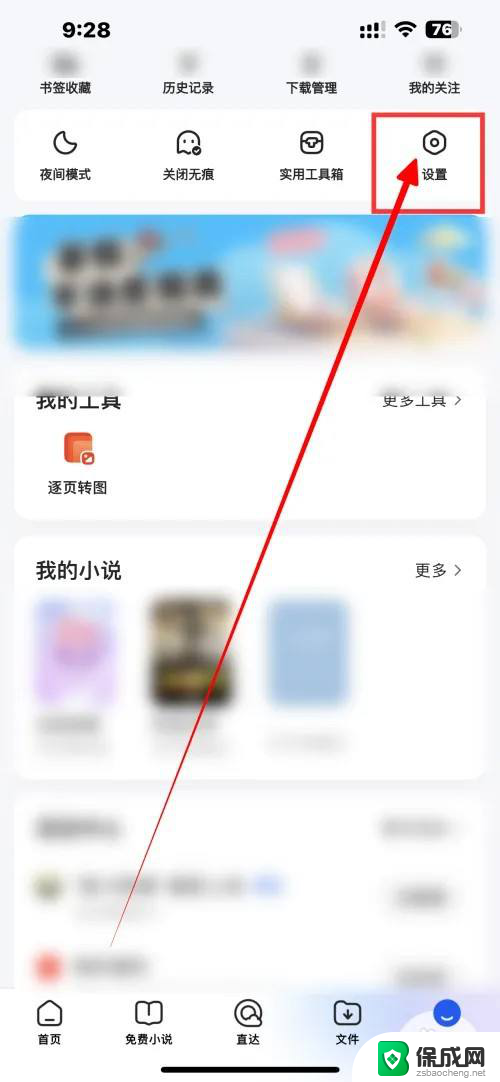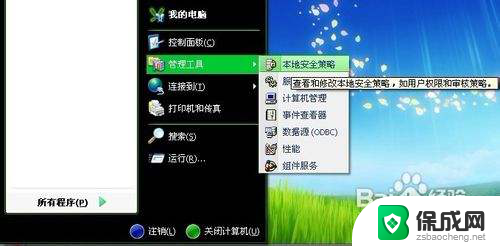win10系统如何修改默认浏览器 Win10默认浏览器修改教程
更新时间:2024-09-18 11:48:47作者:yang
在使用Win10系统时,很多用户可能会遇到默认浏览器设置问题,如果您想修改Win10系统的默认浏览器,可以按照以下简单的教程进行操作。通过更改默认浏览器,您可以方便地使用您喜欢的浏览器来浏览网页,提高用户体验。接下来让我们一起来看看如何修改Win10系统的默认浏览器吧!
Win10修改默认浏览器的方法
1、首先点击左下角开始,然后进入windows设置。

2、选择进入里面的“应用”选项。
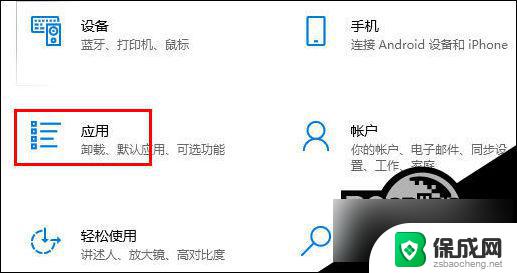
3、在左侧 任务栏 中选择“默认应用”。
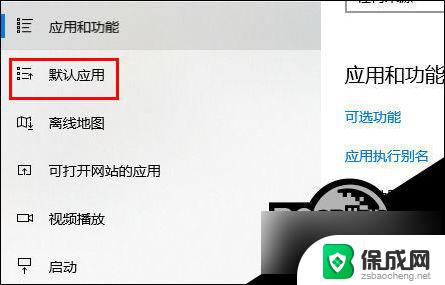
4、最后在右边找到web浏览器,点击一下就可以自己进行默认浏览器的修改了。

5、选择好了之后可以立刻生效的哟。
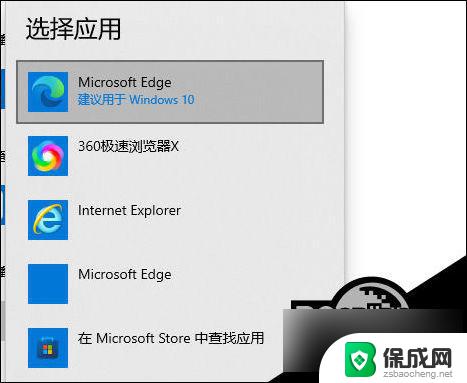
以上就是win10系统如何修改默认浏览器的全部内容,有需要的用户就可以根据小编的步骤进行操作了,希望能够对大家有所帮助。